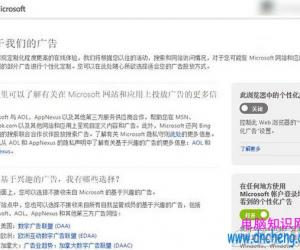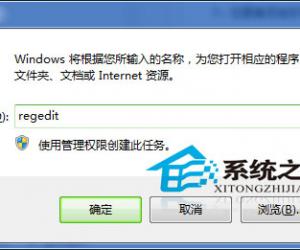苹果电脑怎么将图片转换成pdf文件 Mac如何把JPG图片格式转为PDF格式
发布时间:2017-08-03 09:19:03作者:知识屋
苹果电脑怎么将图片转换成pdf文件 Mac如何把JPG图片格式转为PDF格式 我们现在一定有很多人都在使用苹果的电脑,因为苹果电脑确实系统非常的好,但是很多人用起来却不是很习惯。当我们在苹果电脑中遇到了需要将图片转换成PDF格式文件的时候,我们具体应该怎么操作呢?不懂的网友们今天就可以一起来跟随知识屋的小编看看怎么解决吧。
1、首先我们第一步需要做的就是在苹果电脑中找到我们需要进行转换的图片,找到以后我们就可以利用电脑鼠标对这个图片进行右键的点击,然后会弹出一个列表选项,我们只需要找到里面的打开方式的选项,然后继续的点击预览就可以了。
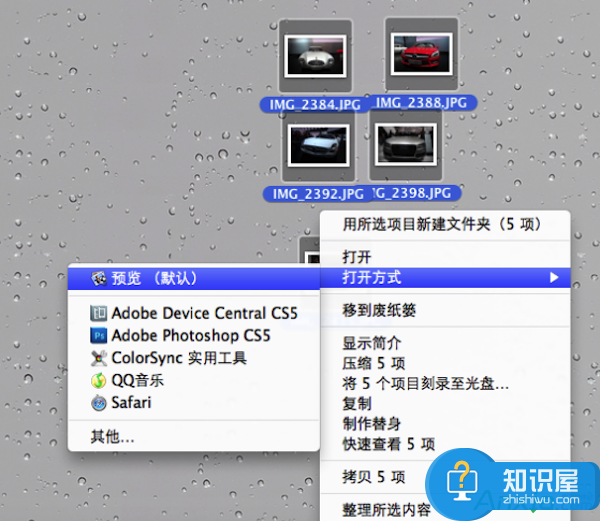
2、当我们在完成了上面的操作以后,这个时候我们就进入了一个新的界面中,我们需要在这个界面中找到编辑选项,然后选择里面的一个全选的选项就可以了,继续进行下一步的操作。
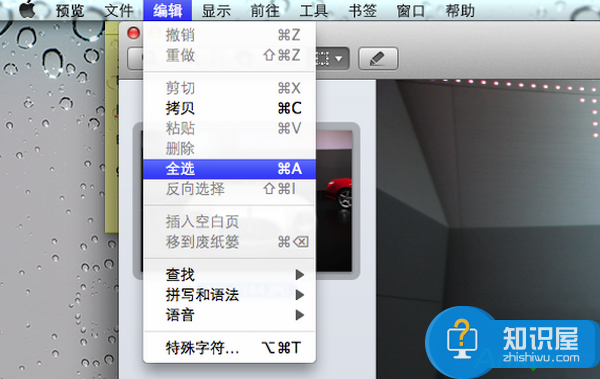
3、然后接着我们要做的就是我们找到文件选项,找到以后直接使用鼠标进行点击打开,这个时候会看到一个打印的选项,我们直接进行选择就可以了。
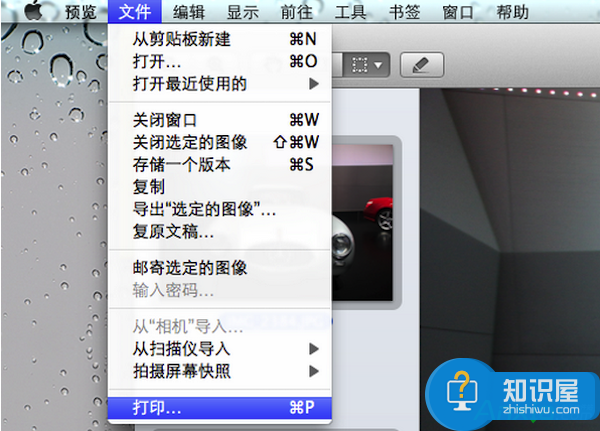
4、最后我们一步我们要做的就是在界面的左下角的位置上,我们可以看到一个存储为PDF的选项,我们找到以后直接进行点击,这个时候就完成了全部的操作了。
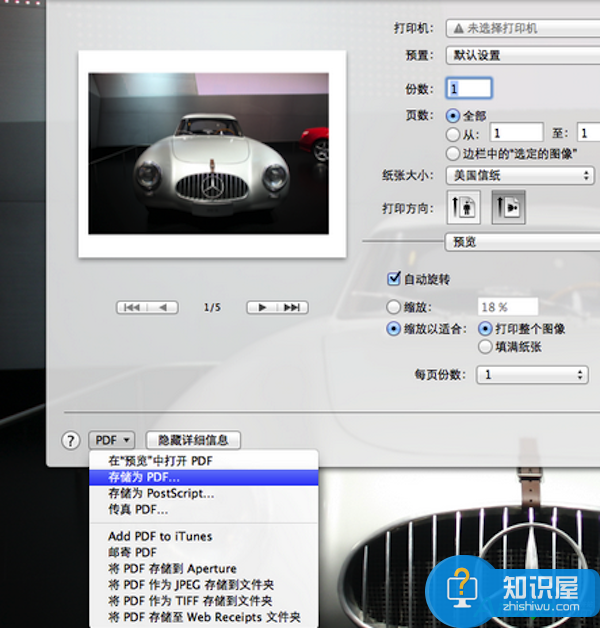
对于我们在遇到了需要在苹果电脑中进行图片转换PDF格式的时候,我们就可以看看上面具体是怎么操作的,希望能够对于你们来说有所帮助吧。
知识阅读
软件推荐
更多 >-
1
 一寸照片的尺寸是多少像素?一寸照片规格排版教程
一寸照片的尺寸是多少像素?一寸照片规格排版教程2016-05-30
-
2
新浪秒拍视频怎么下载?秒拍视频下载的方法教程
-
3
监控怎么安装?网络监控摄像头安装图文教程
-
4
电脑待机时间怎么设置 电脑没多久就进入待机状态
-
5
农行网银K宝密码忘了怎么办?农行网银K宝密码忘了的解决方法
-
6
手机淘宝怎么修改评价 手机淘宝修改评价方法
-
7
支付宝钱包、微信和手机QQ红包怎么用?为手机充话费、淘宝购物、买电影票
-
8
不认识的字怎么查,教你怎样查不认识的字
-
9
如何用QQ音乐下载歌到内存卡里面
-
10
2015年度哪款浏览器好用? 2015年上半年浏览器评测排行榜!